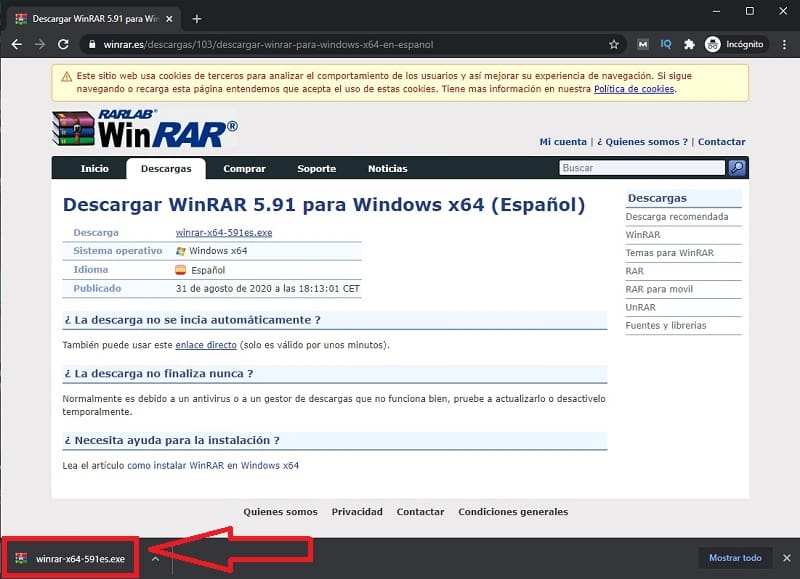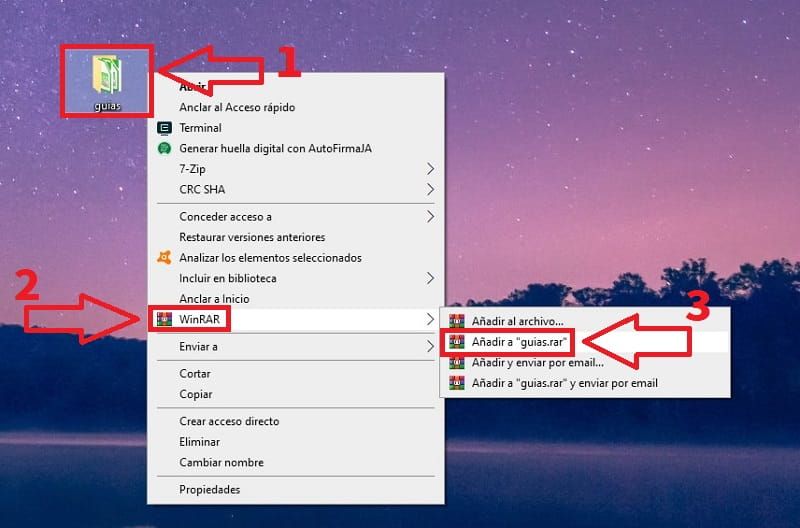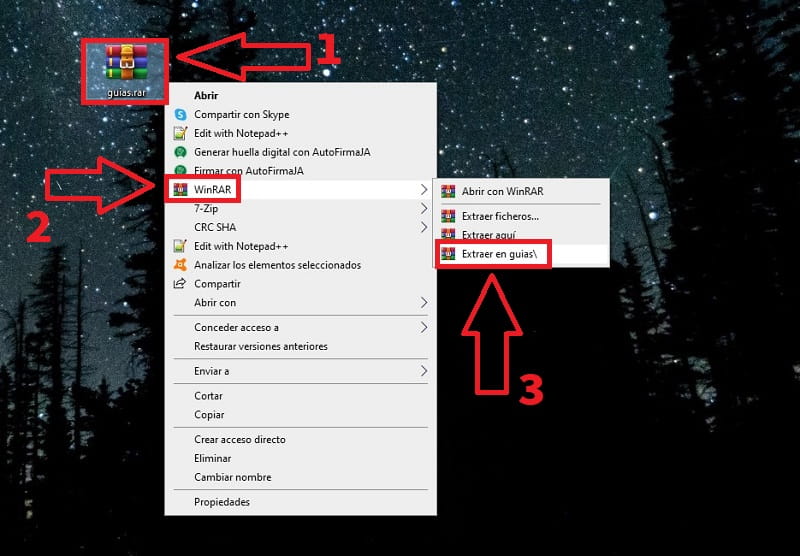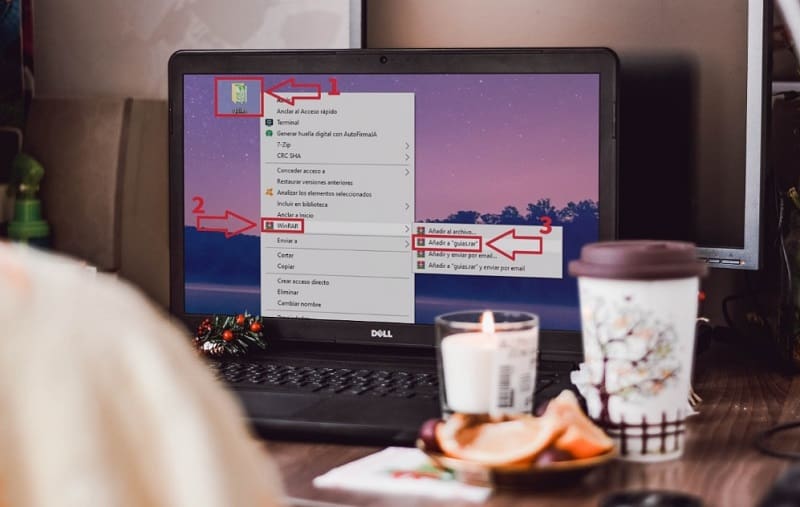
Comprimir archivos en un recurso que todo usuario de Windows debería conocer ya que nos permitirá ahorra espacio de almacenamiento y además juntar varios elementos en uno solo (ya que generaremos un archivo comprimido). El problema es que no siempre vamos a necesitar ahorrar espacio en almacenar archivos comprimidos, también puede darse el caso en el que lo que queramos sea comprimir una carpeta. Y precisamente ese es el motivo que te ha traído hasta aquí y a lo largo de este sencillo tutorial aprenderás como se hace paso a paso.
Tabla De Contenidos
- 1 Como Comprimir Carpetas Con WinRar En Windows 10, 8 y 7 Fácil y Rápido 2024
- 2 Descargar Winrar Para PC Gratis 2024
- 3 Como Comprimir Una Carpeta Con WinRar Para Que Pese Menos Fácil y Rápido 2024
- 4 Pasos Para Comprimir Una Carpeta Con Winrar 2024
- 5 Como Descomprimir Una Carpeta Comprimida Con WinRar Fácil y Rápido 2024
Como Comprimir Carpetas Con WinRar En Windows 10, 8 y 7 Fácil y Rápido 2024
Para comprimir una carpeta con Winrar lo primero que deberemos de hacer es descargar este programa directamente desde su portal oficial.
Descargar Winrar Para PC Gratis 2024
Puedes instalar este compresor en Windows directamente a través del siguiente enlace.
Una vez que nos descarguemos el archivo EXE lo ejecutamos e iniciaremos el proceso de instalación.
Como Comprimir Una Carpeta Con WinRar Para Que Pese Menos Fácil y Rápido 2024
Una vez que tengamos instalado el programa nos daremos cuenta de que debe de aparecer en el menú contextual de Windows 10. Esto es importante ya que nos ayudará con la tarea de compresión.
Pasos Para Comprimir Una Carpeta Con Winrar 2024
Llegados hasta este punto para hacer prensar una carpeta en un archivo deberemos de seguir los siguientes pasos:
- Seleccionamos la carpeta con el botón derecho del ratón.
- Se desplegará el menú contextual en el cual deberemos de seleccionar «WinRar».
- En el otro menú adicional le daremos a «Añadir a (el nombre de la carpeta)».
Como Descomprimir Una Carpeta Comprimida Con WinRar Fácil y Rápido 2024
Del mismo modo podremos descomprimir carpetas comprimidas con este compresor siguiendo estos pasos:
- Pulsamos el botón derecho del archivo prensado.
- Seleccionamos en el menú contextual a «WinRar».
- Le damos a «Extraer en (el nombre de la carpeta)».
Y esto ha sido todo, si tienes alguna duda siempre puedes dejarme un comentario e intentaré responder lo antes posible. Te recuerdo que tienes a tu disposición botones de redes sociales para compartir este contenido con tus familiares y amigos, eso te permitirá ayudar a otras personas… ¡ Muchas gracias por tu apoyo !.